Deshabilitar o desactivar la navegación inprivada en Internet Explorer y Microsoft Edge
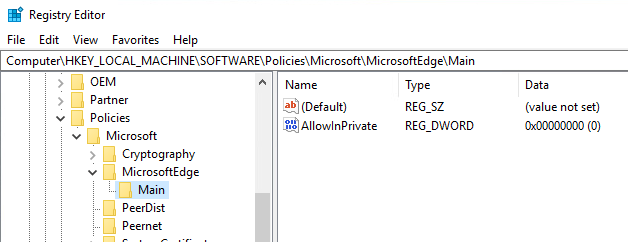
- 4320
- 292
- Sta. Enrique Santiago
La navegación inprivate es una característica en Internet Explorer y Microsoft Edge que es muy similar al modo de incógnito de Google. Básicamente le permite navegar "en privado", lo que significa que su historial de navegación no está grabado, las cookies no se guardan y su navegador no almacena otros datos.
En este artículo, voy a hablar sobre cómo puede evitar que los usuarios usen navegación inprivate en IE y Edge. A veces, la navegación inprivada puede evitar que los administradores rastreen la actividad de sus usuarios correctamente.
Tabla de contenidoLa forma más fácil de deshabilitar la navegación inprivada es usar el editor de políticas del grupo en Windows. Sin embargo, las ediciones caseras de Windows no tienen las presentadas instaladas de forma predeterminada. Puedes intentar habilitar gpedit.MSC en una versión casera de Windows, pero también mencionaré las claves de registro en caso de que no desee estropear accidentalmente su instalación.
Deshabilitar la navegación inprivada a través de GPedit.MSC
Si tiene Windows 7, 8 o 10 Pro o más, simplemente haga clic en Inicio y escriba gpedit.MSC. En el editor de políticas grupales, navegue a la siguiente ubicación para IE:
Configuración de la computadora - Plantillas administrativas - Componentes de Windows - Internet Explorer - Privacidad
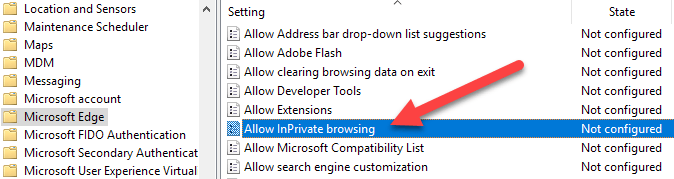
Aquí, verás un artículo llamado Permitir la navegación inprivada. Haga doble clic en él y elija el Desactivado boton de radio. Es lo opuesto a la configuración de IE y no estoy seguro de por qué no lo hicieron más consistente.
Con la configuración configurada, los usuarios no deberían poder usar la navegación inprivada en IE y Edge más. A continuación, hablemos sobre las claves de registro si no puede usar gpedit.
Deshabilitar la navegación inprivada a través del registro
Para deshabilitar la función de navegación privada en IE y Edge, primero debe abrir el editor de registro haciendo clic en Inicio y escribiendo regedit. Vale la pena señalar que las claves que menciono a continuación son para Windows 10 con las últimas actualizaciones al escribir este artículo. Si está utilizando una versión diferente de Windows, estas teclas pueden o no funcionar.
Para Edge, navegue a la siguiente clave de registro:
HKEY_LOCAL_MACIHNE \ Software \ Policies \ Microsoft
Aquí deberá crear primero dos teclas nuevas en el panel de la izquierda. Haga clic derecho en Microsoft y elija Nuevo - Llave. Nombra esta clave Microsoftedge. Ahora haga clic derecho en Microsoftedge y elija Nuevo - Llave de nuevo. Nombra esta tecla infantil Principal.
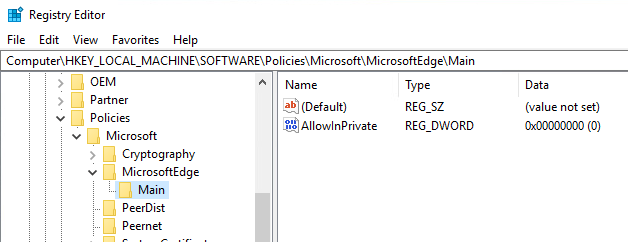
Haga clic en Main para seleccionarlo y luego haga clic con el botón derecho en el panel de la derecha y elija Nuevo - DWORD (valor de 32 bits). Darle un nombre de Pinchar y dale un valor de 0. Reinicie su computadora y abra Microsoft Edge. El Nueva ventana inprivada La opción debe ser atenuada.
Para Internet Explorer, debe seguir un procedimiento similar. Primero, navegue a la misma clave que la anterior:
HKEY_LOCAL_MACIHNE \ Software \ Policies \ Microsoft
Ahora, cree una clave en Microsoft llamado explorador de Internet. Luego, cree otra clave en Internet Explorer llamado Privacidad. Haga clic en la privacidad y luego cree un nuevo valor DWORD en el panel de la derecha llamado Habilitar y dale un valor de 0.
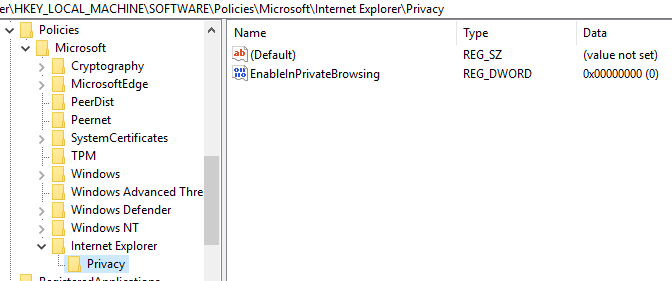
Eso es todo. En realidad no debería tener que reiniciar su computadora en el caso de IE. Simplemente cierre, es decir, ábralo de nuevo y verá que la opción ya se ha ido.
Para los usuarios que usan la navegación inprivada en el hogar, recuerde que no significa que su actividad no se pueda rastrear de otras maneras. Por ejemplo, los sitios web reales que visita pueden grabar su IP, su empleador o escuela puede registrar su tráfico y su ISP también puede ver lo que está haciendo en línea. La única forma de evitar todo eso es usar una VPN segura, que tampoco es infalible, pero mejor que nada. Si tiene alguna pregunta, publique un comentario. Disfrutar!

